El módulo galería de videos de Divi es perfecto para desplegar una serie de videos en tu página.
Si tenemos que mostrar un solo video nos será suficiente el módulo de video de Divi pero, qué pasa cuando necesitamos mostrar varios videos relacionados, por ejemplo un video-curso o una serie…
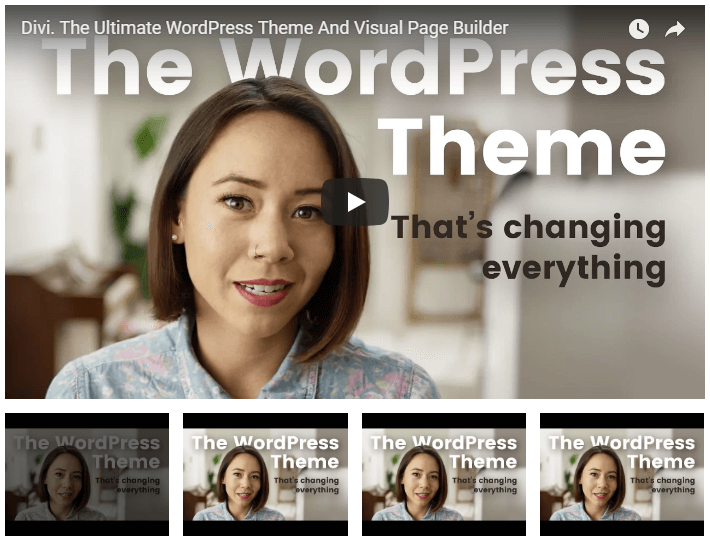
El módulo galería de video de Divi tiene la capacidad de agrupar infinitos videos para que el usuario pueda ir pasándolos mediante un deslizador.
Cómo usar la galería de videos de Divi
Ni bien insertamos una nueva galería de videos, Divi nos muestra la pestaña Contenido del módulo, donde debemos ir agregando uno por uno los videos que queremos mostrar.
Los videos pueden ser:
- Videos en formato MP4 que tengamos en la biblioteca de medios.
- Videos en formato WEBM que tengamos en la biblioteca de medios.
- URL de un video de Youtube.
Una vez añadidos los videos al módulo de galería de videos de Divi podemos también definir los siguientes valores.
Elementos
Dentro de Elementos podemos definir las siguientes opciones:
- Mostrar flechas. Con esta opción indicamos si queremos mostrar o no las flechas para avanzar y retroceder de un video al siguiente, o al anterior.
- Control deslizante. Con esta opción podemos definir si en la parte inferior del video principal se muestran solo puntos de navegación o las miniaturas de los demás videos, para ir directo a un determinado video.
Capa superpuesta
Activando esta opción se muestra una capa gris transparente cuando pasamos el mouse por encima del video principal.
Fondo de la galería de videos
Si nos desplazamos hacia abajo en la misma pestaña Contenido encontramos la sección Fondo donde tenemos un conjunto de opciones para configurar fondo del módulo de galería de videos de Divi.
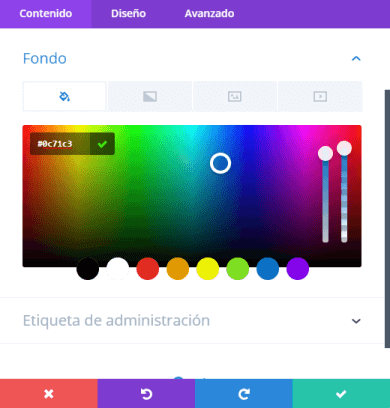
Cambiar el color de fondo del módulo de galería de videos de Divi es tan fácil como hacer clic en una paleta de 8 colores, o bien formar el color que queramos moviéndonos por la gama de colores y regulando la intensidad y transparencia.
Etiqueta de administración
Más abajo, en la misma pestaña, encontramos la opción Etiqueta de administración. Se trata un campo donde podemos escribir un nombre para identificar al módulo de galería de videos actual cuando estemos en la vista de esquema del editor Divi.
Cómo configurar la galería de videos de Divi
En la pestaña Diseño del módulo de galería de videos de Divi encontramos todos los ajustes de estilos de este módulo.
Controles
Desde Controles del módulo galería de videos de Divi ajustamos los estilos de los controles de navegación del slider. Las opciones disponibles son éstas:
- Color del ícono de reproducción.
- Definir tamaño de fuente para el ícono de reproducción.
- Tamaño del ícono (en caso de haber seleccionado la opción anterior).
- Color superpuesto sobre imágenes miniaturas.
- Color del control deslizante. Se refiere al color de las flechas y de los puntos de navegación del slider.
Tamaño de la galería de videos
Si abrimos la sección Tamaño vemos que tenemos una serie de selectores para definir al ancho y altura del módulo de galería de videos de Divi .
Puedes ir ajustando estos selectores para ver el aspecto que adopta el módulo.
En el caso de elegir un ancho menor al 100% también podemos definir la alineación del módulo de galería de videos de Divi, ya sea a un lado u otro del contenedor, o bien centrado.
Separación
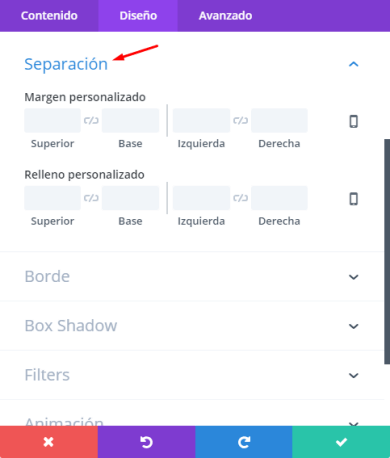 La sección Separación hace referencia a los márgenes del módulo de galería de videos de Divi y desde ahí podemos ajustarlos como mejor nos parezca.
La sección Separación hace referencia a los márgenes del módulo de galería de videos de Divi y desde ahí podemos ajustarlos como mejor nos parezca.
? Margen personalizado. Hace referencia al margen externo (margin en el CSS). Es el espacio que hay entre el borde del módulo y el borde de la columna o la fila que lo contiene.
? Relleno personalizado. Hace referencia al margen interno (padding en el CSS). Es el espacio que hay entre el borde del módulo de galería de videos de Divi y el texto que contiene.
A la derecha de cada opción hay un icono de un teléfono que nos habilita opciones para asignar márgenes diferentes según el tipo de dispositivo con el que se conecta un usuario a nuestra página.
Borde de la galería de videos
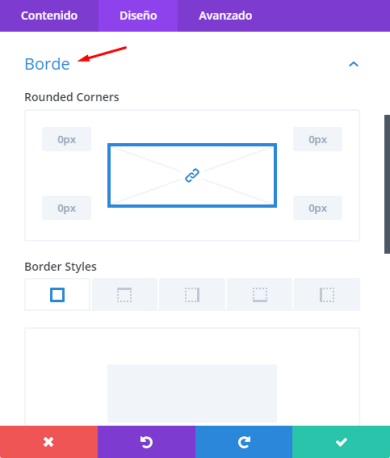 Desde la sección Borde del módulo de galería de videos de Divi podemos configurar los bordes del módulo.
Desde la sección Borde del módulo de galería de videos de Divi podemos configurar los bordes del módulo.
? Redondeo de esquinas (rounded corners). Acá podemos agregar una medida en pixeles que aumentará o reducirá el tamaño del redondeo de las esquinas. Si abrimos el candado que está en el medio podemos asignar un tamaño diferente para cada esquina. Cero significa que la esquina termina en punta.
? Bordes (border styles). Con esta opción podemos definir qué bordes mostrar. Podemos mostrar los cuatro bordes o solo alguno de ellos.
? Anchura del borde (border width). Desplazamos el selector para encontrar en espesor más apropiado.
? Color del borde.
? Estilo del borde. El estilo de borde puede ser sólido, guiones, puntos, doble y muchas opciones más.
Sombra del módulo
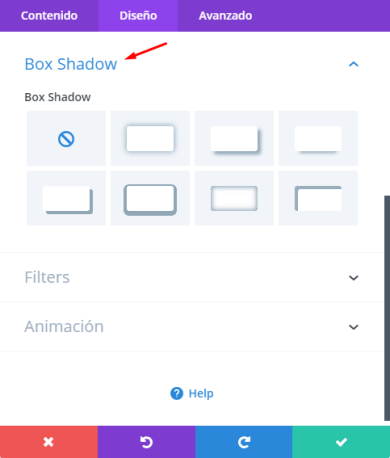 En la sección Box shadow tenemos opciones para definir y configurar la sombra del módulo de galería de videos de Divi. Es la sombra de la caja.
En la sección Box shadow tenemos opciones para definir y configurar la sombra del módulo de galería de videos de Divi. Es la sombra de la caja.
Filtros
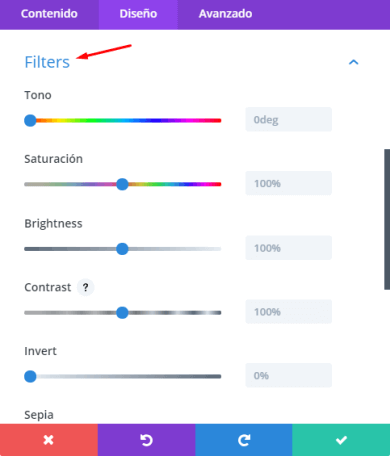 Los filtros del módulo de galería de videos de Divi son como esos ajustes que utilizamos para aplicar a las fotografías en los programas de edición de imágenes.
Los filtros del módulo de galería de videos de Divi son como esos ajustes que utilizamos para aplicar a las fotografías en los programas de edición de imágenes.
La diferencia es que en este caso se aplican al color del texto de tu módulo.
Animación
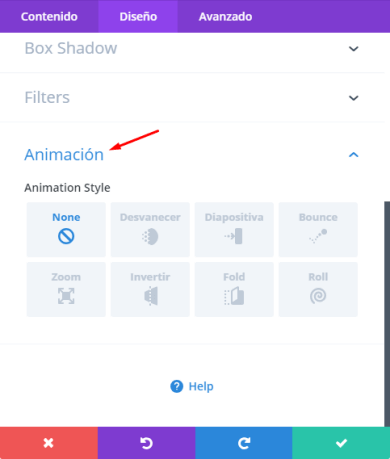 La sección Animación es la última de las opciones de configuración del módulo de galería de videos que encontramos en la pestaña Diseño.
La sección Animación es la última de las opciones de configuración del módulo de galería de videos que encontramos en la pestaña Diseño.
La animación es el efecto con el que aparece el módulo de galería de videos Divi en la página. Si elegimos la opción None (desactivado) el modulo se carga junto con el resto de los elementos de la página de forma natural.
Si en cambio, seleccionamos alguna de las siete opciones de efectos que tiene Divi, el módulo permanece apagado hasta que el usuario llegue hasta su lugar y, en ese momento, irrumpirá en la página con el efecto elegido.
Por el momento el módulo de galería de videos de Divi cuenta con siete efectos posibles:
- Desvanecer. El módulo de galería de videos va apareciendo suavemente.
- Diapositiva. El módulo de galería de videos de Divi ingresa en la página como una diapositiva desde alguno de los lados.
- Bounce. El módulo de galería de videos de Divi ingresa por alguno de los lados y hace un efecto de rebote.
- Zoom. El módulo de de galería de videos de Divi aparece girando sobre su propio eje.
- Fold. El módulo de galería de videos de Divi aparece como una hoja de cuaderno que se abre.
- Roll. El módulo de galería de videos de Divi aparece en la página rotando sobre un punto.
Según el efecto que elijamos se van a activar más opciones de configuración para que podamos definir cómo funciona el efecto. Por ejemplo podemos definir:
? La duración del efecto.
? El retardo del efecto.
? Y varias cosas más…
Si nos vamos a la pestaña Avanzado del módulo de galería de videos de Divi nos encontramos con tres secciones de configuración más.
ID y Clase CSS
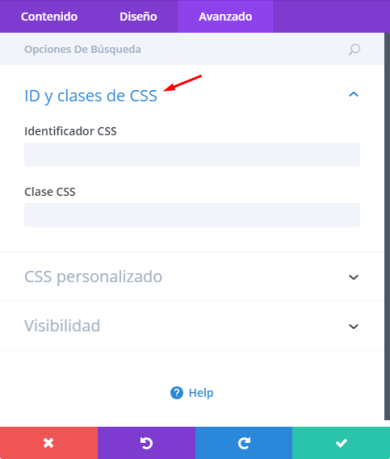 La primera de estas opciones es ID y Clase CSS, la cual nos va permitir asignarle al módulo de galería de videos de Divi determinados ajustes desde la hoja de estilos CSS.
La primera de estas opciones es ID y Clase CSS, la cual nos va permitir asignarle al módulo de galería de videos de Divi determinados ajustes desde la hoja de estilos CSS.
Si bien el módulo de galería de videos de Divi cuenta con un montón de opciones de configuración y personalización. Es posible que necesites hacer algún ajuste más fino que no está entre las opciones disponibles.
Entonces vas a tener que recurrir a la hoja de estilos, o a la opción CSS personalizado del Personalizador. Pero antes es necesario asignarle al módulo de galería de videos de Divi un ID o bien una clase CSS que puedas utilizar en la hoja de estilos para referirte a él.
CSS Personalizado
 La sección CSS personalizado del módulo de galería de videos de Divi también sirve para asignarle estilos mediante CSS de una forma aún más sencilla, pero también más básica.
La sección CSS personalizado del módulo de galería de videos de Divi también sirve para asignarle estilos mediante CSS de una forma aún más sencilla, pero también más básica.
Consta de 6 cajas en las que podemos escribir directamente el CSS que queramos aplicarle al módulo y a los distintos elementos que lo componen:
- Botón de reproducción.
- Imagen miniatura.
- Flechas deslizantes, etc.
Visibilidad
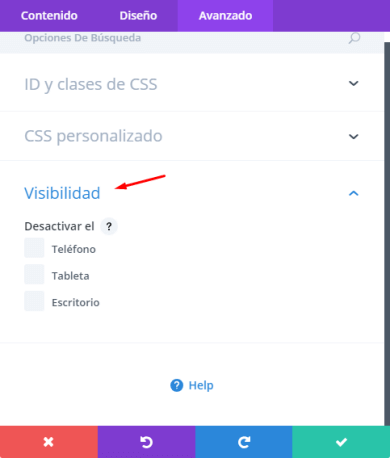 La sección Visibilidad es la última de todas las opciones del módulo de galería de videos de Divi y nos permite definir si el módulo se ve en todos los dispositivos o solo en alguno de ellos (teléfono móvil, tablet y/o escritorio).
La sección Visibilidad es la última de todas las opciones del módulo de galería de videos de Divi y nos permite definir si el módulo se ve en todos los dispositivos o solo en alguno de ellos (teléfono móvil, tablet y/o escritorio).
Parece algo tonto pero es muy importante ya que, en ocasiones, hay módulos complejos que no se adaptan de forma correcta a los distintos tamaños de pantalla. O incluso fotografías que quedan bien en una pantalla grande pero que preferirías reemplazar por otra más apta para un teléfonos.
En estos casos lo que yo hago es crear dos módulos con el mismo contenido, uno mejor configurado para móviles y otro para equipos de escritorio.
Luego defino la visibilidad para cada uno de éstos módulos, para que solo se muestre el que yo quiero según el caso.
Estas son todas las posibilidades que nos ofrece, hasta la fecha de redacción de esta guía, el módulo de galería de videos de Divi. Lo cual no quiere decir que no vayan a incorporar funcionalidades nuevas en el futuro.

0 comentarios